Skróty pulpitu wirtualnego systemu Windows 10
Kontynuując nasz post o Skróty systemu Windows 10 do przyciągania okienpostanowiliśmy odkryć jedną z bardziej ekscytujących funkcji w Windows 10 - wirtualne komputery stacjonarne. Windows jest świetny, jeśli chodzi o skróty klawiaturowe, więc bądź pewien, że jeśli ktoś wybierze się na listę skrótów do dowolnej funkcji, nie będzie rozczarowany. Jeśli chodzi o podgląd techniczny systemu Windows 10, znaleźliśmy cztery pomocne skróty, które pozwalają przejść do następnego lub poprzedniego pulpitu z bieżącego, zamknij pulpit wirtualny, otwórz nowy pulpit wirtualny lub wybierz następny lub poprzedni pulpit, gdy masz widok wielu zadań otwarty.
Przełącz na następny / poprzedni pulpit
Windows + Ctrl + klawisz strzałki w lewo / w prawo: Przełączanie między wirtualnymi pulpitami z pulpitu nie jest uruchamiane przez hotcornery lub aktywne hotspoty na ekranie, tak jak w OS X. Aby przełączyć się do następnego lub poprzedniego pulpitu z bieżącego bez przechodzenia przez widok wielu zadań, naciśnij Windows + Ctrl + klawisz strzałki w lewo / prawo.
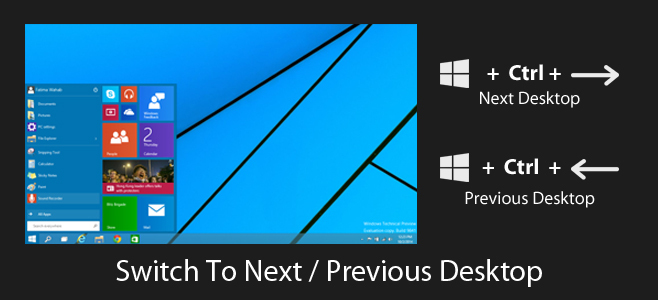
Zamknij bieżący pulpit
Windows + Ctrl + F4: Możesz zamknąć pulpit bez konieczności otwierania widoku wielu zadań. Ten skrót zamyka bieżący pulpit i powoduje przejście do następnego. Zamyka również aplikacje, które obecnie masz otwarte na tym pulpicie.

Otwórz nowy wirtualny pulpit
Windows + Ctrl + D: Nie musisz otwierać widoku wielu zadań, aby utworzyć nowy pulpit. Tam, gdzie Windows + D zminimalizuje wszystkie okna i przeniesie Cię na bieżący pulpit, dodanie modyfikatora Ctrl i użycie Windows + Ctrl + D otworzy nowy pulpit i przełączy się na niego.
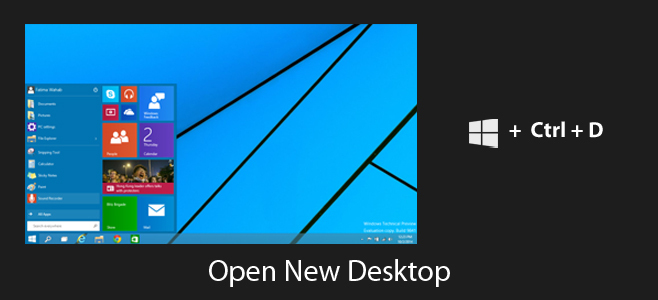
Wybierz Następny / Poprzedni pulpit w widoku wielu zadań
Windows + Tab, Tab, klawisz strzałki w lewo / w prawo: Ten skrót jest faktycznie wykonywany w trzech krokach. Skrót Windows + Tab służy do otwierania widoku wielu zadań. Jeśli masz już otwarte, możesz przejść dalej. Naciśnij klawisz Tab jeszcze raz po otwarciu widoku wielu zadań, a następnie (po zwolnieniu klawisza Tab) użyj lewego lub prawego klawisza strzałki, aby wybrać następny lub poprzedni pulpit.

Nasza lista życzeń skrótów do wirtualnych komputerów stacjonarnych, które mamy nadzieję zobaczyć w końcowej wersji systemu Windows 10, to; skrót do wysłania bieżącej aplikacji na następny lub poprzedni pulpit, zamknij pulpity z widoku wielu zadań, przenieś wszystkie aplikacje z bieżącego pulpitu na następny lub poprzedni pulpit i przełączaj się bezpośrednio na pulpit bez konieczności przechodzenia między nimi wszystko.
Czy znalazłeś skrót do wirtualnych komputerów stacjonarnych w systemie Windows 10, który przegapiliśmy? Daj nam znać w komentarzach, a my dodamy go do naszej listy.
Poszukiwanie
Najnowsze Posty
Jak dostosować wolumin OSD w systemie Windows 10
Windows 10 pokazuje OSD po zmianie głośności za pomocą klawiszy mul...
Jak selektywnie synchronizować foldery z Dyskiem Google
dysk Google jest obecnie prawdopodobnie jednym z najsilniejszych ko...
Wyłącz / Włącz dostęp do panelu sterowania systemu Windows 7
Ta poprawka uniemożliwi wszystkim użytkownikom dostęp do Panelu ste...



